
- Joomla 基礎教程
- Joomla - 首頁
- Joomla - 概述
- Joomla - 安裝
- Joomla - 架構
- Joomla - 控制面板
- Joomla - 工具欄
- Joomla - 選單選單
- Joomla - 內容選單
- Joomla - 元件選單
- Joomla - 擴充套件選單
- Joomla - 幫助選單
- Joomla 模組
- Joomla - 建立模組
- Joomla - 麵包屑模組
- Joomla - 資訊聚合顯示模組
- Joomla - 頁尾模組
- Joomla - 最新新聞模組
- Joomla - 搜尋模組
- Joomla - 隨機圖片模組
- Joomla - 線上使用者模組
- Joomla - 資訊聚合模組
- Joomla - 捐贈模組
- Joomla 全域性設定
- Joomla - 系統設定
- Joomla - 媒體設定
- Joomla - 語言管理器
- Joomla - 私人資訊
- Joomla - 群發郵件
- Joomla - 快取管理
- Joomla - 使用者設定
- Joomla - 除錯
- Joomla 高階功能
- Joomla - 模板管理器
- Joomla - 自定義模板
- Joomla - 新增模板
- Joomla - 建立模板
- Joomla - 自定義Logo
- Joomla - 分類管理
- Joomla - 新增內容
- Joomla - 內容排版
- Joomla - 文章元資料
- Joomla - 新增橫幅
- Joomla - 新增聯絡方式
- Joomla - 新增新聞訂閱
- Joomla - 新增論壇
- Joomla - 新增網頁連結
- Joomla - 外掛管理器
- Joomla - 擴充套件管理器
- Joomla - 網站備份
- Joomla - 網站SEO
- Joomla 有用資源
- Joomla - 常見問題解答
- Joomla - 快速指南
- Joomla - 有用資源
- Joomla - 討論
Joomla - 新增網頁連結
本章將學習如何在Joomla中新增網頁連結。它允許您在Joomla中插入、刪除和編輯指向其他網頁的連結。
新增網頁連結
以下是Joomla中新增網頁連結的簡單步驟:
步驟1 - 在Joomla管理員中點選元件 → 網頁連結 → 連結。點選連結後,您將看到以下螢幕。
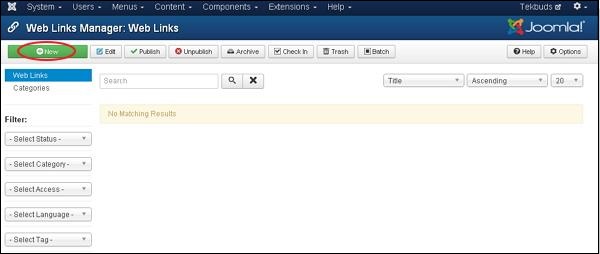
步驟2 - 接下來,點選新建按鈕,您將看到以下螢幕。
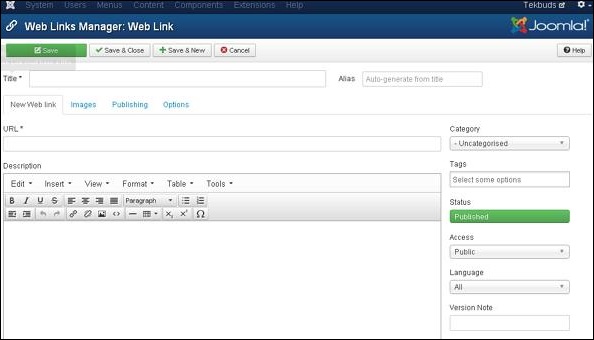
這是網頁連結管理器的基本編輯頁面。我們在Joomla - 新增內容章節中已經詳細解釋了編輯器。這裡有不同的選項卡。預設情況下,將顯示新建網頁連結選項卡。
URL - 輸入URL連結,儲存後,它將轉換為Punycode。
步驟3 - 點選圖片選項卡,您將看到以下螢幕。
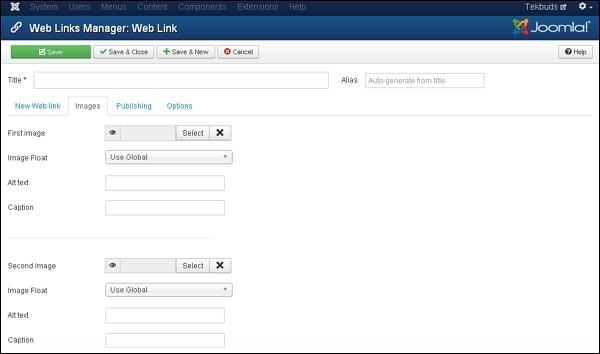
圖片選項卡上包含以下欄位:
第一張圖片 - 點選選擇按鈕選擇要在網頁專案中顯示的圖片。
圖片浮動 - 設定圖片位置,即使用全域性設定、右對齊、左對齊和無。
替代文字 - 在無法訪問圖片時顯示的替代文字。
標題 - 輸入的文字將顯示在圖片下方。
第二張圖片 - 點選選擇按鈕選擇要在網頁專案中顯示的第二張圖片。
圖片浮動 - 設定圖片位置,即使用全域性設定、右對齊、左對齊和無。
替代文字 - 在無法訪問圖片時顯示的替代文字。
標題 - 輸入的文字將顯示在圖片下方。
步驟4 - 點選釋出選項卡,您將看到以下螢幕。
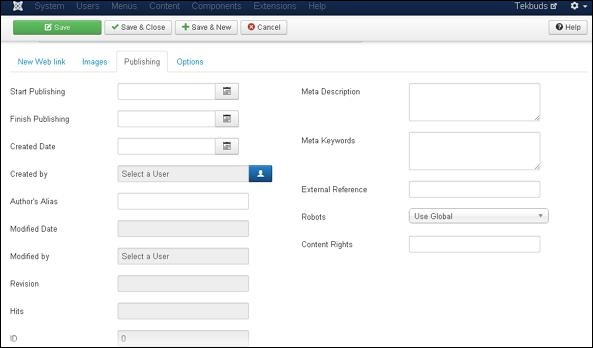
釋出選項卡上包含以下資訊:
開始釋出 - 指示網頁連結開始在網頁上釋出的日期。
結束髮布 - 指示網頁連結停止在網頁上釋出的日期。
建立日期 - 指示網頁連結的建立日期。
建立者 - 指示建立網頁連結的使用者名稱。
作者別名 - 指示建立網頁連結所需內容的作者別名。
修改日期 - 指示網頁連結上次修改的日期。
修改者 - 指示最後修改網頁連結的使用者名稱。
版本 - 指示網頁連結的修訂次數。
點選次數 - 指示網頁連結被檢視的次數。
ID - 指示自動分配給網頁連結的唯一識別號。
元描述 - 指定頁面的詳細描述。
元關鍵詞 - 指定不同的元關鍵詞,應使用小寫或大寫表示。
外部連結 - 指定使用外部連結。
robots - 指定瀏覽網頁的使用者指令。
內容許可權 - 指定內容的許可權,以便其他人可以使用它。
步驟5 - 點選選項選項卡後,您將看到以下螢幕。

選項選項卡上包含以下資訊:
目標 - 用於使用以下命令之一開啟網頁連結:使用全域性設定、在新視窗中開啟、在新視窗中開啟、在彈出視窗中開啟和模態視窗。
寬度 - 設定模態視窗的寬度。
高度 - 設定模態視窗的高度。
統計點選次數 - 統計已開啟的網頁連結數。
工具欄
以下是新增網頁連結中的工具欄選項:
儲存 - 儲存您的網頁連結。
儲存並關閉 - 儲存網頁連結並關閉當前螢幕。
儲存並新建 - 儲存網頁連結並開啟一個新的建立網頁連結螢幕。
取消 - 取消在Joomla中建立的網頁連結。
